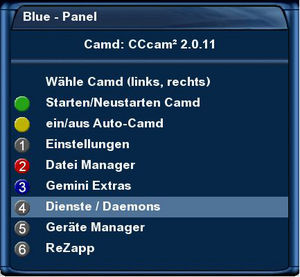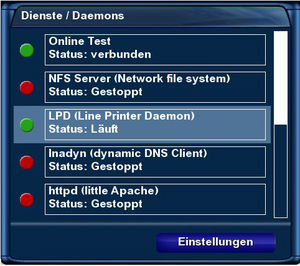Druckserver: Unterschied zwischen den Versionen
Zur Navigation springen
Zur Suche springen
Mahrko (Diskussion | Beiträge) |
Mahrko (Diskussion | Beiträge) |
||
| Zeile 4: | Zeile 4: | ||
| − | = | + | = Einleitung = |
Diese Anleitung soll Euch zeigen, wie Ihr die Dreambox als Druckserver nutzen könnt. Diese Anleitung zeigt dies Anhang Windows Vista und dem Gemini2-Image (Version 4.10). | Diese Anleitung soll Euch zeigen, wie Ihr die Dreambox als Druckserver nutzen könnt. Diese Anleitung zeigt dies Anhang Windows Vista und dem Gemini2-Image (Version 4.10). | ||
| − | |||
| − | + | = Voraussetzungen = | |
| − | |||
| − | |||
| + | * Dreambox mit USB Anschluss | ||
| + | * Drucker mit USB Schnittstelle | ||
| + | * Windows Betriebssystem (Linux habe ich noch nicht getestet) | ||
| + | |||
| + | |||
| + | = How-To Teil 1: Einstellungen auf der Dreambox = | ||
| − | |||
Wir schließen den Drucker an die USB Schnittstelle an der Dreambox an. Nun aktivieren wir nur noch im ''BluePanel'' (Blaue Taste) über den ''Punkt 4 Dienste / Demons'' den ''LPD (Line Printer Daemon)''. Wenn das Icon grün ist, dann ist er aktiviert. | Wir schließen den Drucker an die USB Schnittstelle an der Dreambox an. Nun aktivieren wir nur noch im ''BluePanel'' (Blaue Taste) über den ''Punkt 4 Dienste / Demons'' den ''LPD (Line Printer Daemon)''. Wenn das Icon grün ist, dann ist er aktiviert. | ||
| − | |||
{| class="wikitable" | {| class="wikitable" | ||
| Zeile 26: | Zeile 27: | ||
[[Bild:Druckerserver-drucker-details.jpg|left|thumb|300px|Drucker-Details]] | [[Bild:Druckerserver-drucker-details.jpg|left|thumb|300px|Drucker-Details]] | ||
|} | |} | ||
| + | |||
| + | |||
| + | = How-To Teil 2a: Einstellungen auf dem PC mit Windows Vista = | ||
| + | |||
| + | Nachdem nun schon alle Einstellungen an der Dreambox gemacht sind, kommen wir nun zu dem Einstellungen auf dem PC. | ||
| + | |||
| + | |||
| + | = How-To Teil 2b: Einstellungen auf dem PC mit Windows XP = | ||
Version vom 27. Januar 2009, 18:13 Uhr
Inhaltsverzeichnis
Einleitung
Diese Anleitung soll Euch zeigen, wie Ihr die Dreambox als Druckserver nutzen könnt. Diese Anleitung zeigt dies Anhang Windows Vista und dem Gemini2-Image (Version 4.10).
Voraussetzungen
- Dreambox mit USB Anschluss
- Drucker mit USB Schnittstelle
- Windows Betriebssystem (Linux habe ich noch nicht getestet)
How-To Teil 1: Einstellungen auf der Dreambox
Wir schließen den Drucker an die USB Schnittstelle an der Dreambox an. Nun aktivieren wir nur noch im BluePanel (Blaue Taste) über den Punkt 4 Dienste / Demons den LPD (Line Printer Daemon). Wenn das Icon grün ist, dann ist er aktiviert.
How-To Teil 2a: Einstellungen auf dem PC mit Windows Vista
Nachdem nun schon alle Einstellungen an der Dreambox gemacht sind, kommen wir nun zu dem Einstellungen auf dem PC.